Как быстро подготовить фотографии для печати. Пакетное кадрирование в Lightroom
- Главная
- ФотоКлуб
- Блог
- Как быстро подготовить фотографии для печати в Lightroom
- Информация о материале
Фотографии для печати следует подогнать под форматы фотобумаги. Именно Lightroom позволит нам в несколько кликов подготовить пакет фотографий к печати.
1. Отсортируем фотографии по формату
Для этого в модуле Библиотека на панели инструментов в позиции Sort (сортировка) нужно выбрать Aspect Ratio. Вертикальные форматы окажуться сверху, а горизонтальные – снизу. Теперь мы сможем их и кадрировать, и экспортировать пакетом
youtube.com/embed/YGEgGhmOxJI» allowfullscreen=»allowfullscreen»>
2. Переходим в модуль Develop и активируем рамку кадрирования (горячая клавиша R).
Задаем параметры кадрирования пользователя в рамке кадрирования, например 3614х4972 (форматы указаны на сайте печатника).
3. Кадрируем пакетно отдельно вертикальные, отдельно горизонтальные фотографии этой рамкой.
Для этого применим кадрирование к первой фотографии серии. Зажмем Shift и сделаем клик на последней фотографии серии. Справа, снизу появилась кнопка Sync.
Нажмем ее, отключим все настройки пакетного редактирование кроме рамки кадрирования. Подтвердим это синхронное редактирования. Готово.
Совет: если нажать на X в рамке кадрирования, то формат рамки поменяется с вертикального на горизонтальный. После этого мы можем обрезать первое изображение горизонтальной серии, опять выделить все фотографии и применить кадрирование ко всему пакету.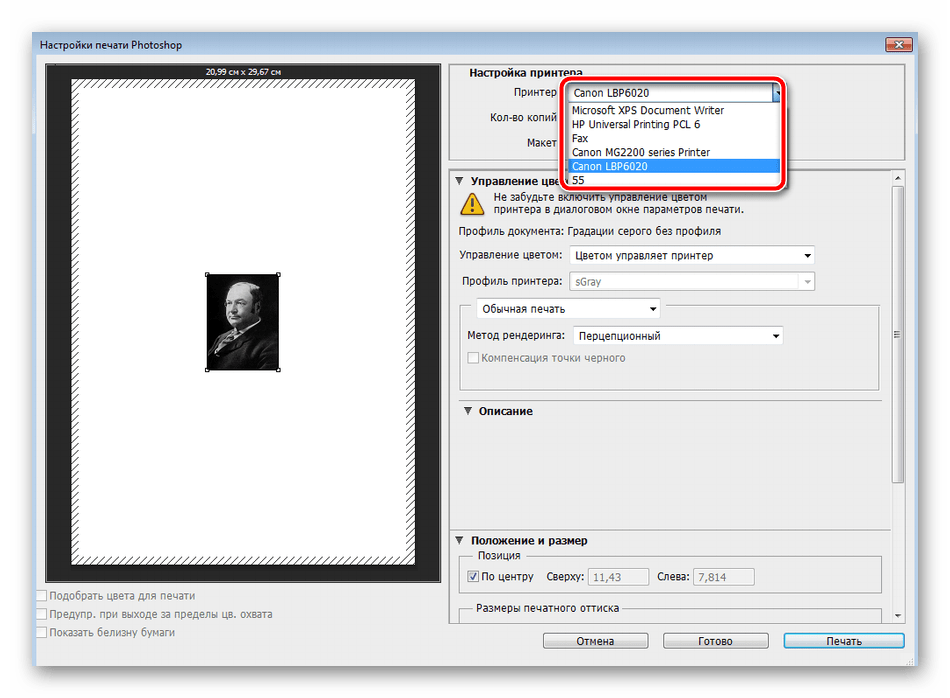
После пакетного кадрирования следует зайти в каждую фотографию и найти индивидуально композиционный центр для каждого кадра.
4. Вернемся в Библиотеку для экспорта фотографий
На этапе экспорта в позиции Image Sizing следует выбрать ВМЕСТО Ширина и Высота (Width&Haight стоят по умолчанию), размеры – Dimensions. И ввести в поля ширину и высоту в пикселях, указанные на сайте печатником.
Подтвердим Экспорт. Как же удобно работать в лайтруме!
Больше информации о секретах обработки смотри на курсе «Lightroom для фотографа»
Встречи фотоклуба
- 31.03 Девятый вал будущей фотографии • фотомарафон Богачука
- 23.03 Онлайн День Открытых Людей для фотолюбителей org/Article»> Подарочный сертификат для любимого человека
- Фототур в Бретань. Изумрудное побережье Франции с Дмитрием Богачуком
Подготовка фото к печати: простые правила
Подготовка фотографий к печати — простая, но важная задача, если вы хотите сохранить памятные моменты в фотоальбоме. Нужно не только определиться с форматом бумаги, но и обязательно убедиться, что снимки выглядят так, как вам хочется.
В этой статье расскажем, как выбрать формат и обработать снимок перед тем, как его распечатать. Прочитайте и применяйте советы на практике, чтобы обработка изображений не вызывала трудностей и вы могли на выходе получить хороший результат.
Содержание:
- Основные форматы для печати
- Кадрирование фото
- Настройка яркости
- Настройка резкости
- Советы по обработке фото
- Выводы статьи
Основные форматы для печати
Для определения формата печати типографии чаще всего используют маркировку «А». Это международный стандарт, в котором основным считается формат А0 размером 841×1189 мм. Каждый следующий получается путем разделения предыдущего пополам, как вы можете увидеть на изображении ниже.
Это международный стандарт, в котором основным считается формат А0 размером 841×1189 мм. Каждый следующий получается путем разделения предыдущего пополам, как вы можете увидеть на изображении ниже.
Размеры фотобумаги на несколько миллиметров отличаются от стандартных. Эти различия незначительны, поэтому в типографии можно назвать привычный формат.
Наиболее распространенные форматы печати фотографий:
- 10х15 (аналог А6) — классический вариант, который подходит для большинства фотоальбомов и рамок.
- 20х30 (аналог А4) — размер побольше, используется для украшения стен, оформления интерьера.
- 30х40 и 40х50 — размеры постеров, применяются для печати особенно памятных снимков и создания фотогалереи.
В формате А4 и больше стоит печатать снимки только высокого качества. Также некоторые фотосалоны предлагают нестандартные форматы — 9х13 и 13х18 см. Если вы решите напечатать фотографию в таком варианте, могут возникнуть трудности с поиском рамок и альбомов, так что лучше придерживаться стандартных размеров.
Иногда перед печатью снимки требуется отредактировать. В специальных приложениях для печати фотографий вы сможете обрезать изображение, сделать кадры ярче или перевести в чб. Рассмотрим, как подготовить фото к печати на примере программы ФотоМАСТЕР.
Кадрирование фото
Если вы захотите распечатать фото, сделанное на телефон, то наверняка столкнетесь с несоответствием форматов. Современные смартфоны снимают с пропорциями, которые больше подходят для соцсетей, а не для печати — 1:1, 9:16, 3:4. Поэтому первое, что нужно сделать, — это кадрировать снимок.
Возможность обрезать фото предлагают почти все фоторедакторы. Для решения этой задачи достаточно открыть снимок, найти инструмент кадрирования и выбрать нужный формат.
В ФотоМАСТЕРе и некоторых других фоторедакторах есть вариант обрезки 10 на 15, который подходит для стандартных снимков. Если нужны другие пропорции — введите их вручную.
Здесь же можно повернуть фотографию или выровнять заваленный горизонт. После завершения этой операции перейдите к исправлению других недостатков.
После завершения этой операции перейдите к исправлению других недостатков.
Читайте также: 5 лучших сервисов и программ для создания презентаций на ПК
Настройка яркости
Если снимок получился слишком темным или засвеченным, это тоже можно исправить в фоторедакторе. Во многих программах есть функция автоматического улучшения, которая сама подбирает подходящий тон для снимка. Если этого инструмента нет, или вам нужна более тщательная обработка — настройте параметры вручную.
Настройка экспозиции помогает добавить яркости снимку или наоборот убрать ее. «Контраст» делает темные участки темнее, а светлые — светлее, повышая разницу между ними.
С помощью настроек также можно убрать или добавить засветки и тени. Универсальных значений параметров нет, их нужно подбирать для каждого фото индивидуально.
Есть и альтернативный способ настройки яркости — с помощью готовых эффектов. Например, в ФотоМАСТЕРе есть категория эффектов «Быстрые улучшения». С помощью фильтров можно всего за один клик добиться почти такого же результата, как при ручных настройках.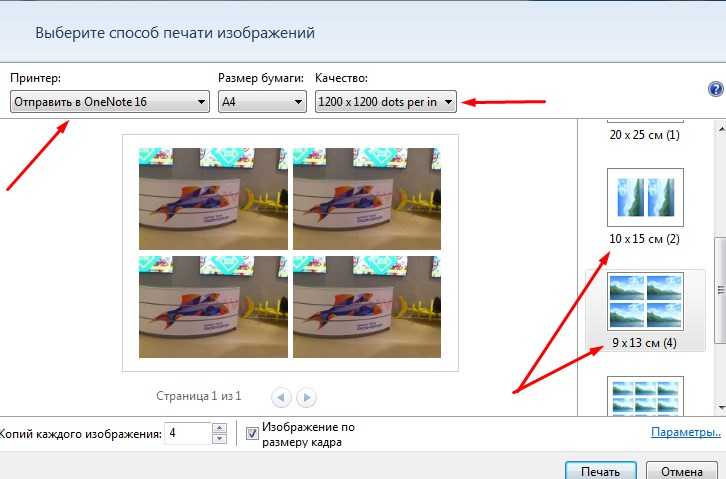
Настройка резкости
Нечеткой фотографии стоит добавить резкости. Для этого откройте соответствующую настройку и отрегулируйте параметры. «Сила» определяет степень резкости в целом, «Радиус» поможет сделать более четкими края предметов. «Порог» сглаживает мелкие дефекты, которые могут стать видимыми из-за усиления резкости.
Показатели настроек здесь также требуется подбирать индивидуально к каждому снимку. Если нужно улучшить резкость отдельного предмета, подойдет инструмент «Корректор». С его же помощью можно размыть части снимка — например, фон.
Для этого просто перейдите в «Ретушь» ➜ «Корректор» ➜ «Резкость». Настройте показатели: силу, радиус и порог. Они работают так же, как в предыдущем инструменте. Затем проводите кистью по участкам, которые нужно сделать более резкими или наоборот размыть. Нажмите «Применить», чтобы сохранить изменения.
После можно продолжить работу: отретушировать кожу, наложить необычные эффекты, тонировать фотографию. Большинство задач фоторедактор решает в один клик, так что улучшить качество тут может даже новичок.
Большинство задач фоторедактор решает в один клик, так что улучшить качество тут может даже новичок.
Затем сохраните результат как изображение или распечатайте на домашнем принтере. При выборе второго варианта пройдите шаги:
- Перейдите в меню «Файл» ➜ «Печать».
- Затем укажите нужный принтер и формат бумаги.
- Выберите положение картинки: по центру, в углу или во весь лист.
- При необходимости можно добавить поля, поменять разрешение и ориентацию страницы.
- Затем останется лишь запустить процесс печати, нажатием на кнопку «Печать».
Читайте также: 5 лучших графических редакторов для Windows
Советы по обработке фото
При обработке изображений применяйте следующие методы, с помощью которых можно получить лучший результат:
- Следуйте правилу третей. При обрезке используйте сетку и располагайте объекты на пересечении горизонтальных и вертикальных линий. Так вы сможете получить более выразительное фото.
- Удаляйте шумы.
 При съемке на недорогие фотоаппараты или плохие мобильные камеры на фотографии может появиться неприятная зернистость. Убрать ее поможет функция «Устранение шума на фото».
При съемке на недорогие фотоаппараты или плохие мобильные камеры на фотографии может появиться неприятная зернистость. Убрать ее поможет функция «Устранение шума на фото». - Не забывайте про цветокоррекцию. Снимок не всегда точно передает цвета, но исправить это легко. Отрегулируйте настройки насыщенности, сочности, сделайте снимок более теплым или холодным, чтобы придать нужную атмосферу.
- Исправляйте фото по частям. Если засвеченной получилась только одна деталь — нет смысла затемнять фотографию целиком. Выделить и исправить нужный участок поможет «Корректор», который мы рассматривали в статье.
- Используйте пресеты. Если вы новичок, подробные ручные настройки могут показаться сложными. Для простой коррекции изображений используйте автоматические настройки, фильтры, пресеты ретуши. Это значительно ускорит обработку.
- Если снимков несколько — используйте пакетную обработку. Вы сможете одновременно загрузить неограниченное количество картинок, а после редактирования — сохранить все в один клик.

- Не переусердствуйте с обработкой. Во всем нужна мера, не стоит накладывать на снимок по 15 фильтров одновременно и менять его до неузнаваемости. Все-таки главная задача фотографии — сохранить память, поэтому ограничьтесь легкой обработкой.
Выводы статьи
Простая подготовка фото к печати состоит из выбора формата и обработки фотографии. Обрежьте снимок, чтобы он соответствовал нужным пропорциям, а затем исправьте имеющиеся недочеты. Для памятных фото достаточно легкой обработки: скорректировать яркость и цвета, добавить резкости или размыть фон, чтобы выделить модель. Выбирайте удобный фоторедактор и обрабатывайте фотографии, чтобы они стали еще лучше.
Нажимая на кнопку, я даю согласие на обработку персональных данных и принимаю политику конфиденциальности
5 ОСНОВНЫХ СОВЕТОВ ПРИ ПОДГОТОВКЕ ИЗОБРАЖЕНИЙ К ПЕЧАТИ
by Zack Schnepf | 24 января 2017 г. | Camera Raw, Цвет, Образование, Печать, Зак Шнепф | 16 комментариев
Мой любимый способ получить опыт фотографии – это печать. Трудно описать огромное удовлетворение, которое я получаю, когда смотрю на свои собственные отпечатки или отпечатки фотографа, которым я восхищаюсь. Мне всегда нравилось печатать самому. Я научился печатать в фотолаборатории на уроках фотографии в колледже, а когда перешел на цифру, научился делать свои собственные отпечатки дома. По мере того, как моя фотография прогрессировала, люди начали спрашивать, могут ли они купить распечатки моих изображений. В конце концов, я начал участвовать в арт-фестивалях и выставках в галереях, чтобы делиться своими работами и продавать больше печатных изданий. Независимо от того, планируете ли вы печатать самостоятельно или заказываете печать в специализированной типографии, важно, чтобы вы понимали несколько основных понятий об управлении цветом и подготовке изображений к печати.
Трудно описать огромное удовлетворение, которое я получаю, когда смотрю на свои собственные отпечатки или отпечатки фотографа, которым я восхищаюсь. Мне всегда нравилось печатать самому. Я научился печатать в фотолаборатории на уроках фотографии в колледже, а когда перешел на цифру, научился делать свои собственные отпечатки дома. По мере того, как моя фотография прогрессировала, люди начали спрашивать, могут ли они купить распечатки моих изображений. В конце концов, я начал участвовать в арт-фестивалях и выставках в галереях, чтобы делиться своими работами и продавать больше печатных изданий. Независимо от того, планируете ли вы печатать самостоятельно или заказываете печать в специализированной типографии, важно, чтобы вы понимали несколько основных понятий об управлении цветом и подготовке изображений к печати.
Мы живем в культуре, все больше основанной на экранах. Большинство фотографий, которые я вижу, находятся на каком-то экране. Многие фотографы, которые начинают заниматься фотографией, существуют почти исключительно в цифровой вселенной. Однако в конце концов вы или кто-то из ваших знакомых может захотеть распечатать ваши фотографии. Фотопечать поначалу может быть сложной задачей, но очень приятно видеть свои собственные изображения в печати, и вы станете лучшим фотографом, если поймете основы управления цветом и подготовки к печати. В этой статье я поделюсь пятью важными советами по подготовке вас и ваших изображений к печати.
Однако в конце концов вы или кто-то из ваших знакомых может захотеть распечатать ваши фотографии. Фотопечать поначалу может быть сложной задачей, но очень приятно видеть свои собственные изображения в печати, и вы станете лучшим фотографом, если поймете основы управления цветом и подготовки к печати. В этой статье я поделюсь пятью важными советами по подготовке вас и ваших изображений к печати.
В окружении моих рисунков на Sunriver Art Festival 2016
- КАЛИБРОВКА ВАШЕГО МОНИТОРА:
Трудно подчеркнуть, насколько это важно. Нет смысла тратить часы на обработку фотографий для печати, если вы не откалибровали свой монитор. Это основа управления цветом, которая приводит всех к общему цветовому стандарту. Я помню, когда много лет назад начал заниматься фотографией, я читал на форумах о важности калибровки монитора. В то время я был больше озабочен приобретением большего количества объективов и оборудования и не понимал, почему это так важно. Когда я начал печатать, я усвоил тяжелый и дорогой урок. Первые отпечатки, которые я сделал, были огромным разочарованием. Они совсем не были похожи на то, что я видел на своем мониторе, цвета были выключены, и они выглядели очень темными. С небольшим дружеским советом я, наконец, инвестировал в достойный пакет калибровок. После калибровки монитора я понял две важные вещи. Во-первых, очень полезно, когда все используют одни и те же цветовые стандарты и профили, иначе то, что может выглядеть красным на моем экране, может выглядеть оранжевым или фиолетовым на другом. Во-вторых, у меня слишком яркий монитор. Отраженный свет от отпечатка никогда не будет выглядеть так ярко, как прошедший свет от экрана. Снижение яркости экрана гораздо лучше отражает то, как будет печататься изображение. Вот ссылка на калибратор экрана colormunki, которым я сейчас пользуюсь. Очень прост в использовании и профилирует очень точно. Все их продукты работают очень хорошо, но мне нравятся варианты настройки с моделью дисплея colormunki: http://xritephoto.com/colormunki-display
Первые отпечатки, которые я сделал, были огромным разочарованием. Они совсем не были похожи на то, что я видел на своем мониторе, цвета были выключены, и они выглядели очень темными. С небольшим дружеским советом я, наконец, инвестировал в достойный пакет калибровок. После калибровки монитора я понял две важные вещи. Во-первых, очень полезно, когда все используют одни и те же цветовые стандарты и профили, иначе то, что может выглядеть красным на моем экране, может выглядеть оранжевым или фиолетовым на другом. Во-вторых, у меня слишком яркий монитор. Отраженный свет от отпечатка никогда не будет выглядеть так ярко, как прошедший свет от экрана. Снижение яркости экрана гораздо лучше отражает то, как будет печататься изображение. Вот ссылка на калибратор экрана colormunki, которым я сейчас пользуюсь. Очень прост в использовании и профилирует очень точно. Все их продукты работают очень хорошо, но мне нравятся варианты настройки с моделью дисплея colormunki: http://xritephoto.com/colormunki-display
- ПОНИМАНИЕ БАЗОВОГО УПРАВЛЕНИЯ ЦВЕТОМ:
Печатаете ли вы сами, отправляете файлы в специализированную типографию или готовите изображение для издателя, вы получите гораздо лучшие результаты, если поймете основы управления цветом.

Экспорт настроек в Lightroom Preferences
- МЯГКАЯ ПРОВЕРКА И ПРОВЕРКА ПРОВЕРКИ:
Мягкая цветопроба использует программное обеспечение, такое как Lightroom или Photoshop, для предварительного просмотра профиля принтера. Мягкая цветопроба пытается имитировать то, как будет выглядеть изображение при печати на определенной бумаге для печати на определенном принтере. Я думаю, что программная цветопроба полезна для того, чтобы вы были на правильном пути, но я не полностью доверяю программной цветопробе. Это по-прежнему довольно ненадежно, когда вы пытаетесь предварительно просмотреть, как будет выглядеть отпечаток. Я использую мягкую цветопробу, чтобы приблизиться, а затем заказываю пробную печать, которая называется твердой цветопробой. После того, как тестовый отпечаток сделан или получен из типографии, я могу оценить его и внести необходимые коррективы. Я полагаюсь на этот метод, когда делаю отпечатки для клиентов, художественных выставок и галерей. Приведенные ниже видеоролики помогают объяснить программную цветопробу в Lightroom и Photoshop.
Отличное видео о цветопробе в Lightroom: https://www.youtube.com/watch?v=8M9B8ABOb9U
Еще одно видео о базовой цветопробе в Photoshop: https://www.youtube.com/watch?v=Y47uoKE_dAs - ЗАТОЧКА ПОДХОДИТ ДЛЯ КАЖДОГО НОМЕРА ПЕЧАТИ И РАЗМЕРА.
Каждый печатный носитель, который я использую, требует разного уровня резкости, чтобы он выглядел лучше. Например, шум от чрезмерной резкости легче проявляется на металлических отпечатках. Как акриловые, так и традиционные струйные отпечатки более щадящие и лучше скрывают незначительные шумы и цифровые артефакты. Канвас самый щадящий. Размер печати также следует учитывать. Что это означает на практике для моего рабочего процесса? Я применил простой и гибкий подход к повышению резкости. Я делаю обычную резкость на выходе в Lightroom или ACR, чтобы скорректировать мягкость, вызванную камерой, объективом и форматом RAW. Сумма варьируется для каждого изображения. Я продолжаю свой рабочий процесс в фотошопе, чтобы создать мастер-файл со всеми слоями и настройками, если это возможно. Если я собираюсь сделать отпечаток, я сохраняю сглаженную копию мастер-файла и повышаю ее резкость специально для этого размера и носителя. Иногда дополнительная резкость не требуется, но если она нужна, то обычно это последняя корректировка, которую я делаю перед отправкой на печать. Как правило, я повышаю резкость для мелких отпечатков и меньше для более крупных. Для многих людей это противоречит интуиции, но я обнаружил, что для мелких отпечатков требуется больше, потому что они теряют четкость при уменьшении, а большие отпечатки, как правило, демонстрируют любые нежелательные эффекты, которые могут возникнуть из-за чрезмерной резкости. Это мое личное предпочтение, и есть и другие факторы, которые следует учитывать, включая расстояние просмотра.
Если я собираюсь сделать отпечаток, я сохраняю сглаженную копию мастер-файла и повышаю ее резкость специально для этого размера и носителя. Иногда дополнительная резкость не требуется, но если она нужна, то обычно это последняя корректировка, которую я делаю перед отправкой на печать. Как правило, я повышаю резкость для мелких отпечатков и меньше для более крупных. Для многих людей это противоречит интуиции, но я обнаружил, что для мелких отпечатков требуется больше, потому что они теряют четкость при уменьшении, а большие отпечатки, как правило, демонстрируют любые нежелательные эффекты, которые могут возникнуть из-за чрезмерной резкости. Это мое личное предпочтение, и есть и другие факторы, которые следует учитывать, включая расстояние просмотра. - ОТРЕГУЛИРОВАТЬ ЯРКОСТЬ ДЛЯ КОНКРЕТНЫХ НОСИТЕЛЕЙ ПЕЧАТИ.
Каждый печатный носитель имеет собственную воспринимаемую яркость и отражательную способность окружающей среды. Как я описал в разделе повышения резкости, я сохраняю сведенную копию своего мастер-файла для каждого конкретного размера и носителя печати, на котором я печатаю. Алюминиевые отпечатки и акриловые отпечатки с люмахромом обладают высокой отражающей способностью и воспринимаемой яркостью, поэтому они требуют очень небольшой регулировки яркости, если вообще требуют ее. Традиционные струйные отпечатки и печать на холсте требуют гораздо больше настроек яркости, если вы хотите воспроизвести внешний вид, который вы видите на экране.
Алюминиевые отпечатки и акриловые отпечатки с люмахромом обладают высокой отражающей способностью и воспринимаемой яркостью, поэтому они требуют очень небольшой регулировки яркости, если вообще требуют ее. Традиционные струйные отпечатки и печать на холсте требуют гораздо больше настроек яркости, если вы хотите воспроизвести внешний вид, который вы видите на экране.
Я печатаю уже давно и за эти годы усвоил несколько важных уроков. Я заметил, что мой рабочий процесс обработки изменился, чтобы приспособить печать. Теперь я обычно сначала обрабатываю файл, имея в виду печать, а затем вношу определенные изменения в файл при публикации в Интернете. Я также научился обрабатывать наиболее редактируемым и неразрушающим способом, чтобы сохранить качество изображения. Я думаю, что печать сделала меня лучшим фотографом и помогла улучшить качество моих изображений.
Старый видеоблог о базовой печати из Photoshop: http://www.photocascadia.com/blog/intro-to-photoshop-printing-video/#. WIT_MrGZMUE
WIT_MrGZMUE
Рекомендуемые типографии: Это две типографии, которые я использовать. Я перепробовал множество типографий, и оба этих парня производят невероятные качественные отпечатки. Я получаю свои алюминиевые отпечатки с: http://www.hdaluminumprints.com и акриловые отпечатки с http://www.nevadaartprinters.com
Zack Schnepf
Место: Bend, OR
Веб-сайт: www.zschnepf.com
YouTube: https://www.youtube.com/user/zschnepf77
Instagram: https://www.instagram.com/zackschnepf/
Зак — отмеченный наградами фотограф специализируется на художественной пейзажной фотографии и постобработке. «Искусство у меня в крови. Мой отец — известный художник-плакатист и живописец. Моя мама была художником и гравером, а мой брат — арт-директором в Facebook. Искусство – это образ жизни моей семьи, и я надеюсь, что передам его и своим детям».
«Любовь к природе – это то, чем я и моя семья увлечены. С детства я занимаюсь пешим туризмом, ездой на велосипеде, скалолазанием и альпинизмом.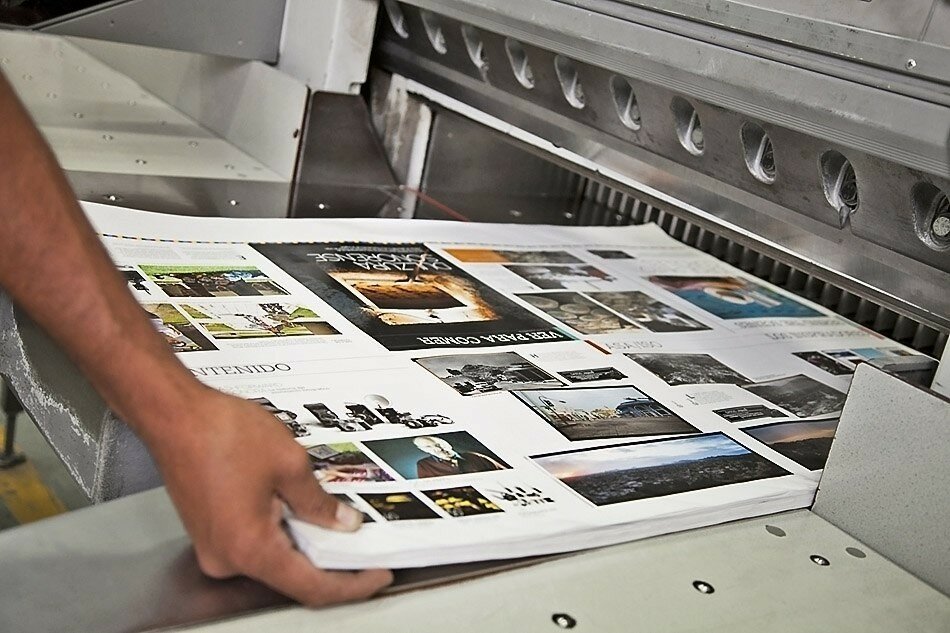 С раннего возраста я научился ценить красоту природы».
С раннего возраста я научился ценить красоту природы».
Другие сообщения Зака
Как подготовить изображения для печати и демонстрации
A Сообщение от: Рик Берк
Если вы увлекаетесь фотографией, в какой-то момент у вас, вероятно, возникло желание распечатать и выставить свои работы. Будь то выставка в галерее или местном общественном центре, повесить на стену или подарить отпечаток другу или любимому человеку, вы хотите представить свою работу наилучшим образом. Отношение к нему как к произведению искусства. Демонстрация вашей печатной работы иногда может вызвать много беспокойства из-за проблем с печатью, решений, касающихся матирования и обрамления, и, наконец, освещения.
Многие фотографы считают, что изображение не будет полностью реализовано, пока оно не будет напечатано и повешено.
«Негатив — это эквивалент партитуры композитора, а принт — исполнение». – Ансель Адамс
Хотя ситуации, намерения и желания могут различаться у разных фотографов, вот несколько моментов, которые следует учитывать при подготовке изображения к печати и демонстрации.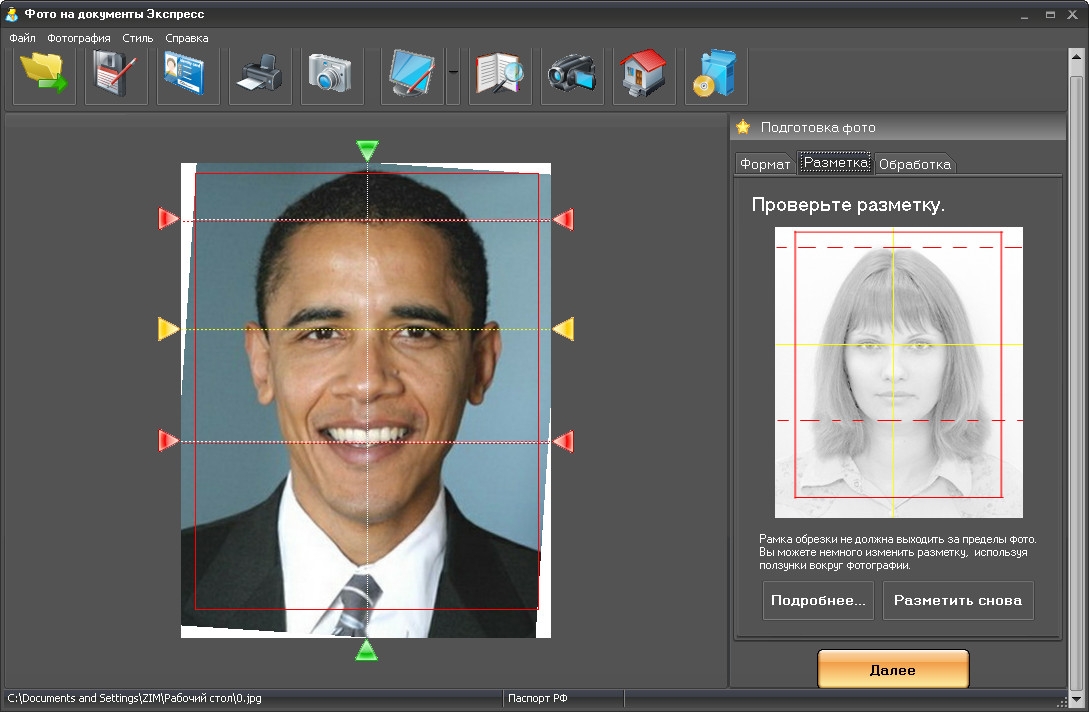
Калибровка монитора
Еще до того, как вы выберете способ печати своих изображений, вам нужно решить самую большую проблему, с которой сегодня сталкиваются фотографы, — калибровку монитора.
Настройки, которые вы применили к экрану вашего компьютера, могут существенно повлиять на то, как изображение будет выглядеть на экране. И хотя вы, возможно, отредактировали изображение, чтобы оно хорошо выглядело на экране, когда вы собираетесь его распечатать, есть очень большая вероятность, что ваш распечатанный результат будет совсем не похож на то, что вы видели при редактировании. Чтобы решить эту проблему, вы должны привести свой экран в соответствие с известным стандартом. Тот, который устанавливает цвет и яркость таким образом, что то, что вы видите на экране, преобразуется в то, что возвращается из фотолаборатории или с вашего принтера.
Если ваш монитор не откалиброван должным образом, вы не можете быть уверены, что яркие цвета, которые вы видите на экране, будут такими же, как на отпечатке.
Существует несколько доступных вариантов калибровки монитора, но все они делают одно и то же. Они переводят ваш монитор в известное состояние, которое механизм печати может преобразовать в аналогичный вывод. Другими словами, то, что вы видите на экране, это то, что вы получаете на принтере или в лаборатории! Наконец, важно понимать, что освещение, при котором будет отображаться ваш отпечаток, повлияет на то, как выглядит изображение. Слишком холодное освещение сделает его более голубым, в то время как флуоресцентное освещение сделает его более зеленым, а вольфрамовое освещение сделает тона теплее.
Наконец, важно понимать, что освещение, при котором будет отображаться ваш отпечаток, повлияет на то, как выглядит изображение. Слишком холодное освещение сделает его более голубым, в то время как флуоресцентное освещение сделает его более зеленым, а вольфрамовое освещение добавит теплых тонов.
Тип печати
Очевидно, что если вы планируете отображать одно или несколько изображений, первое, что вам нужно сделать, это распечатать их. У вас есть несколько доступных вариантов, и хотя ни один из них не является неправильным, некоторые лучше других. Самый простой вариант, с точки зрения работы для вас, — воспользоваться услугами фотолаборатории или службы печати. Если вам нужен больший контроль, вы можете распечатать изображения самостоятельно на собственном струйном принтере фотографического качества. Даже тогда есть над чем подумать.
У вас есть несколько доступных вариантов, и хотя ни один из них не является неправильным, некоторые лучше других. Самый простой вариант, с точки зрения работы для вас, — воспользоваться услугами фотолаборатории или службы печати. Если вам нужен больший контроль, вы можете распечатать изображения самостоятельно на собственном струйном принтере фотографического качества. Даже тогда есть над чем подумать.
Когда вы решите напечатать изображение, у вас есть несколько вариантов выбора, в том числе, какой процесс использовать, на каком носителе печатать и как это должно быть завершено.
В настоящее время преобладают два основных метода печати, в зависимости от того, где вы будете распечатывать цифровые изображения:
Струйные отпечатки:
Струйные отпечатки производятся путем нанесения крошечных капель чернил на бумагу или холст для получения изображения. Профессиональные струйные принтеры, как правило, имеют больше цветов, чем потребительские модели, а в современных принтерах используется до 12 различных цветных чернил для создания насыщенного цветного изображения.
используются чернила, относящиеся к одной из двух категорий; пигментные или красящие чернила. Пигментные чернила состоят из крошечных частиц, которые располагаются на поверхности бумаги, а чернила на основе красителей впитываются в бумагу. Пигментные чернила являются архивными и могут сохраняться до 200 и более лет в надлежащих условиях (при музейном освещении и обрамлении). Чернила на пигментной основе дороже, но также имеют два основных недостатка. Во-первых, чернила на основе пигмента могут страдать от метамерии, которая проявляется в изменении цвета при просмотре отпечатка под углом. Второй недостаток заключается в том, что чернила на основе пигмента не такие яркие, как чернила на основе красителя. Чернила на основе красителей, как правило, выцветают быстрее, хотя некоторые из них рассчитаны на срок службы до 75 лет и более в надлежащих условиях. Профессиональные принтеры обычно используют пигментные чернила.
Цифровая C-печать (Lightjet):
Этот метод печати включает использование лазера для экспонирования хромогенной бумаги, которая затем обрабатывается химическими веществами, аналогично традиционной фотопечати.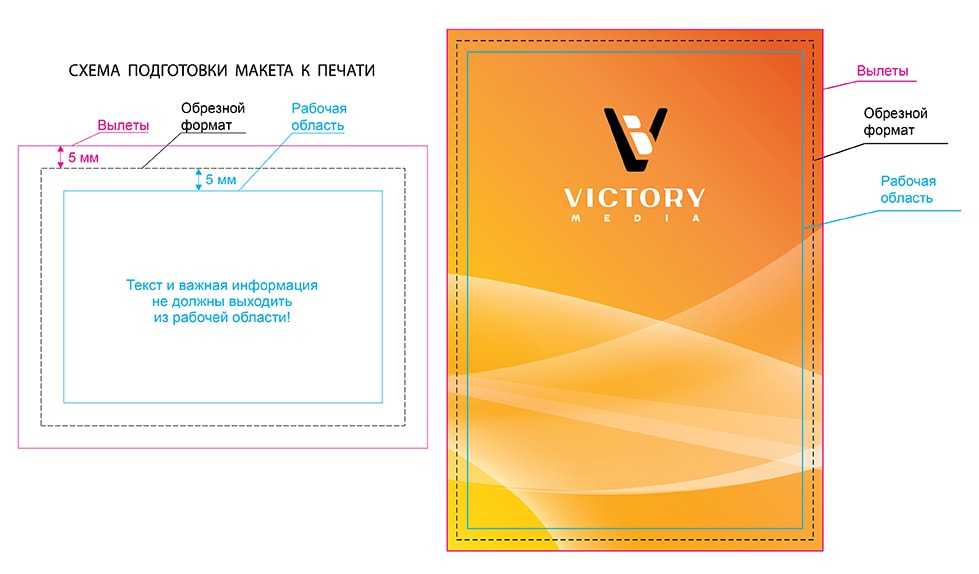 Это непрерывная печать тонов, в отличие от струйной печати, которая создает крошечные точки чернил на бумаге для создания изображения. Лазер обеспечивает истинное фотографическое качество с непрерывными градациями и тонами. Kodak Endura и Fuji Crystal Archive — две самые популярные бумаги, используемые в этом процессе, и обе позволяют получать архивные отпечатки, которые при надлежащих условиях сохранятся до 200 лет.
Это непрерывная печать тонов, в отличие от струйной печати, которая создает крошечные точки чернил на бумаге для создания изображения. Лазер обеспечивает истинное фотографическое качество с непрерывными градациями и тонами. Kodak Endura и Fuji Crystal Archive — две самые популярные бумаги, используемые в этом процессе, и обе позволяют получать архивные отпечатки, которые при надлежащих условиях сохранятся до 200 лет.
Хотя хвастаться своими изображениями в Интернете — это весело, нет ничего лучше, чем распечатать одно из ваших изображений и вставить его в рамку.
Выбор лаборатории
Labs предлагает некоторые явные преимущества по сравнению с печатью изображений самостоятельно. Выбирая лабораторию, вы хотите найти ту, которая славится хорошим контролем качества и обслуживанием клиентов. Я обнаружил, что получение рекомендаций от других фотографов невероятно полезно при поиске лаборатории.
Другие вещи, которые вы должны рассмотреть, это их продукция.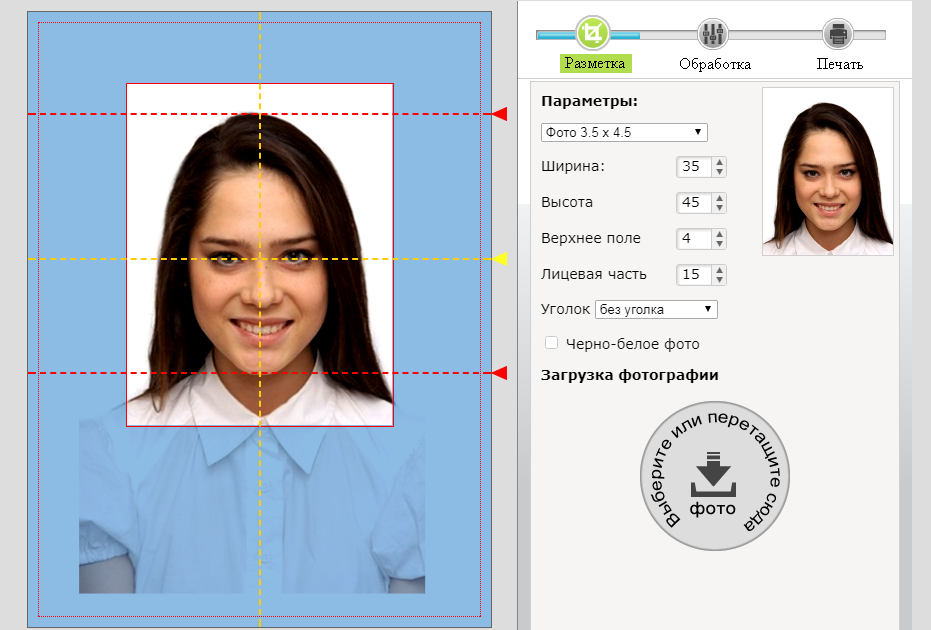 Они печатают, используя метод, который вы хотите? Они предлагают размеры, которые вы хотите? Они печатают на других носителях, кроме фотобумаги, таких как холст, акрил или металл? Какие варианты отделки они предлагают? Холст-галерея завернута? Они предлагают монтаж или обрамление? Вы хотите или нуждаетесь в этих услугах? Ответьте на эти вопросы, зная, чего вы хотите или в чем нуждаетесь, и это должно дать вам хороший ответ относительно того, удовлетворит ли лаборатория ваши потребности.
Они печатают, используя метод, который вы хотите? Они предлагают размеры, которые вы хотите? Они печатают на других носителях, кроме фотобумаги, таких как холст, акрил или металл? Какие варианты отделки они предлагают? Холст-галерея завернута? Они предлагают монтаж или обрамление? Вы хотите или нуждаетесь в этих услугах? Ответьте на эти вопросы, зная, чего вы хотите или в чем нуждаетесь, и это должно дать вам хороший ответ относительно того, удовлетворит ли лаборатория ваши потребности.
Ответьте на эти вопросы, зная, чего вы хотите или в чем нуждаетесь, и это должно дать вам хороший ответ относительно того, удовлетворит ли лаборатория ваши потребности.
Отображение печати
Если вы решите использовать печать на металле, акриле или холсте, после того, как печать будет сделана, вам, вероятно, больше нечего будет делать. Эти варианты, как правило, закончены и не требуют обрамления, хотя при желании к холсту можно добавить декоративную рамку. Если вы печатали на бумаге, вам еще предстоит немного поработать.
Матирование
Бумажные отпечатки для правильного отображения должны быть матированы и оформлены в рамку. Вы можете найти различные качества матового картона, используя такие термины, как «буферизованный pH-нейтральный» или «бескислотный». По сути, это одно и то же, то есть кислота была удалена с бумаги, чтобы не повредить отпечатки. Срок службы бескислотных ковриков составляет около 7-12 лет.
Следующий сорт матового картона известен как «бескислотный сорт консервации» или иногда «музейная тряпка», который вы хотели бы использовать для серьезного художественного показа в галерее. Помимо удаления кислоты, из матового картона также удаляется еще один вредный для бумаги компонент, называемый лигнином. Срок службы консервационных матов, не содержащих кислот и лигнина, составляет 50 и более лет. Коврики консервационного класса стоят дороже, чем простые бескислотные.
Какой тип коврика выбрать? Это действительно зависит от вашей цели. Если вы планируете выставлять отпечаток как произведение искусства в галерее и, возможно, на продажу, лучший выбор — коврики для консервации. Это помогает повысить ценность отпечатка, сохраняя его, и позволяет покупателю понять, что вы серьезно относитесь к своей работе и их потенциальным инвестициям в нее. Если использование менее важно, например, временный дисплей, который не будет продаваться, вы, безусловно, можете сэкономить немного денег и использовать простой бескислотный коврик.
Если вы планируете выставлять отпечаток как произведение искусства в галерее и, возможно, на продажу, лучший выбор — коврики для консервации. Это помогает повысить ценность отпечатка, сохраняя его, и позволяет покупателю понять, что вы серьезно относитесь к своей работе и их потенциальным инвестициям в нее. Если использование менее важно, например, временный дисплей, который не будет продаваться, вы, безусловно, можете сэкономить немного денег и использовать простой бескислотный коврик.
Каркас
Обрамляющие принты могут поставить вас перед трудным выбором, в зависимости от того, где будет висеть принт. Поскольку вы никогда не знаете, где кто-то может повесить отпечаток, для галерей и художественных выставок я предлагаю простую, сдержанную черную рамку, которая позволяет изображению дышать и говорить само за себя.
Подложка и рамка завершают изображение и завершают украшение для подвешивания.
Одна из самых больших ошибок, которые, как я вижу, совершают начинающие фотографы и художники, демонстрируя свои работы в галерее или на выставке – это помещение своих работ в чрезмерно богато украшенные или красочные рамки.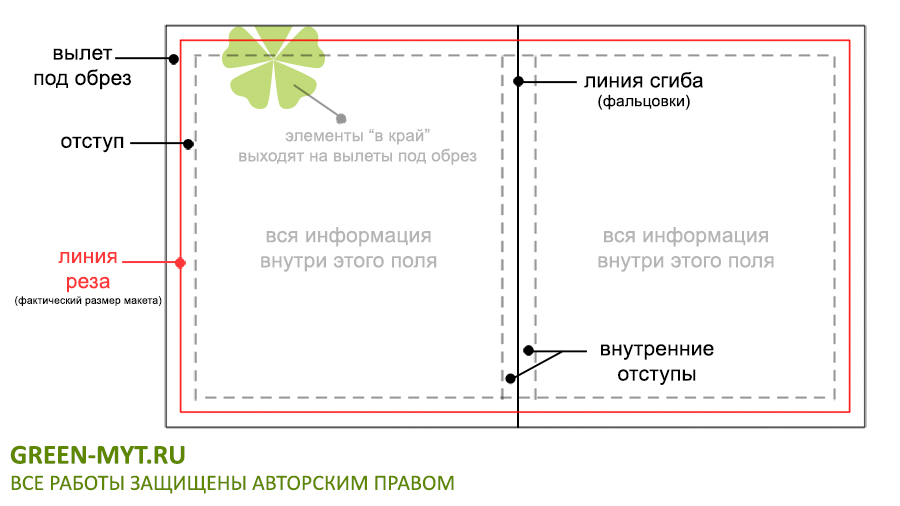 Когда покупатель искусства покупает новое произведение искусства, если оно уже оформлено, эта рамка становится частью рассмотрения. Сохраняя рамку простой и сдержанной, это позволяет покупателю нейтрально рассматривать произведение искусства, не обращая внимания на рамку. Они не будут чувствовать, что рамка должна сочетаться с изображением и могут свободно обдумывать свой собственный выбор рамки.
Когда покупатель искусства покупает новое произведение искусства, если оно уже оформлено, эта рамка становится частью рассмотрения. Сохраняя рамку простой и сдержанной, это позволяет покупателю нейтрально рассматривать произведение искусства, не обращая внимания на рамку. Они не будут чувствовать, что рамка должна сочетаться с изображением и могут свободно обдумывать свой собственный выбор рамки.
Если вы действительно серьезно относитесь к используемым оправам, вам следует использовать оправы музейного качества. Как и коврики для консервации, он предназначен для сохранения отпечатка как можно дольше. Обрамление музейного качества включает в себя стекло с УФ-фильтром, чтобы уменьшить ультрафиолетовые лучи солнца, которые являются злейшим врагом отпечатка, и предотвратить его выцветание. Он должен включать консервационное покрытие, как описано выше, и иметь последний слой архивной подложки для дополнительной защиты отпечатка.
Последний штрих
Художник всегда должен подписывать свою работу на оттиске в углу.
Как и любые художественные работы, вы всегда должны в обязательном порядке подписывать свои изображения. Подписание ваших изображений означает, что вы создали изображение, лично взяли на себя ответственность за него от захвата до печати и позволяете тому, кто вешает отпечаток на своей стене, знать, кто его создал. Это повышает ценность для коллекционеров произведений искусства.
Кажется, что всегда есть какие-то споры, но я заявлю для протокола, что всегда следует подписывать печать, а не мат. Мат можно снять, а значит, и вашу подпись. Выберите либо нижний левый, либо нижний правый угол и подпишите свои отпечатки аккуратной, четкой подписью, которая идентифицирует изображение как ваше собственное. Опять же, вам нужно использовать архивные чернила, которые не повредят отпечатку и будут выделяться цветом. Для более темных отпечатков подойдет серебристый или золотой металлик, а для более светлых отпечатков достаточно черных чернил. Я предпочитаю маркеры Deco Color Liquid Fine Paint Markers для подписи своих отпечатков, холстов, металлических отпечатков и акриловых красок.

 При съемке на недорогие фотоаппараты или плохие мобильные камеры на фотографии может появиться неприятная зернистость. Убрать ее поможет функция «Устранение шума на фото».
При съемке на недорогие фотоаппараты или плохие мобильные камеры на фотографии может появиться неприятная зернистость. Убрать ее поможет функция «Устранение шума на фото».
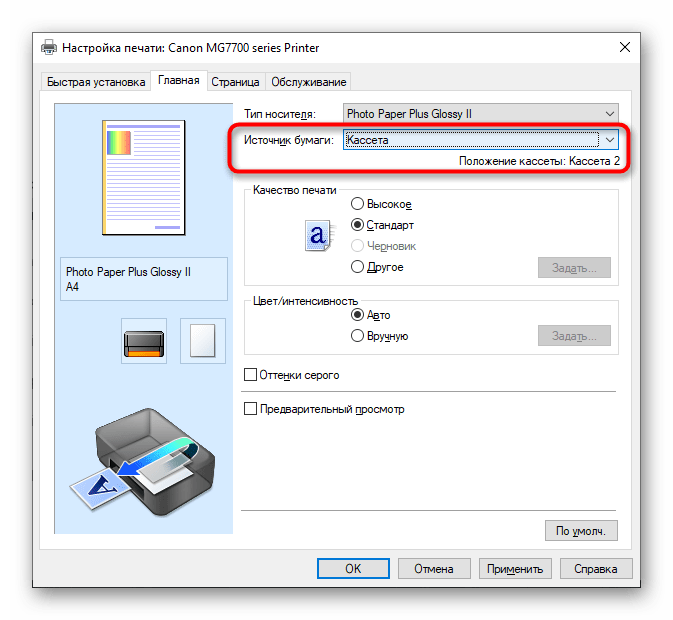 Первые отпечатки, которые я сделал, были огромным разочарованием. Они совсем не были похожи на то, что я видел на своем мониторе, цвета были выключены, и они выглядели очень темными. С небольшим дружеским советом я, наконец, инвестировал в достойный пакет калибровок. После калибровки монитора я понял две важные вещи. Во-первых, очень полезно, когда все используют одни и те же цветовые стандарты и профили, иначе то, что может выглядеть красным на моем экране, может выглядеть оранжевым или фиолетовым на другом. Во-вторых, у меня слишком яркий монитор. Отраженный свет от отпечатка никогда не будет выглядеть так ярко, как прошедший свет от экрана. Снижение яркости экрана гораздо лучше отражает то, как будет печататься изображение. Вот ссылка на калибратор экрана colormunki, которым я сейчас пользуюсь. Очень прост в использовании и профилирует очень точно. Все их продукты работают очень хорошо, но мне нравятся варианты настройки с моделью дисплея colormunki: http://xritephoto.com/colormunki-display
Первые отпечатки, которые я сделал, были огромным разочарованием. Они совсем не были похожи на то, что я видел на своем мониторе, цвета были выключены, и они выглядели очень темными. С небольшим дружеским советом я, наконец, инвестировал в достойный пакет калибровок. После калибровки монитора я понял две важные вещи. Во-первых, очень полезно, когда все используют одни и те же цветовые стандарты и профили, иначе то, что может выглядеть красным на моем экране, может выглядеть оранжевым или фиолетовым на другом. Во-вторых, у меня слишком яркий монитор. Отраженный свет от отпечатка никогда не будет выглядеть так ярко, как прошедший свет от экрана. Снижение яркости экрана гораздо лучше отражает то, как будет печататься изображение. Вот ссылка на калибратор экрана colormunki, которым я сейчас пользуюсь. Очень прост в использовании и профилирует очень точно. Все их продукты работают очень хорошо, но мне нравятся варианты настройки с моделью дисплея colormunki: http://xritephoto.com/colormunki-display 


 Если я собираюсь сделать отпечаток, я сохраняю сглаженную копию мастер-файла и повышаю ее резкость специально для этого размера и носителя. Иногда дополнительная резкость не требуется, но если она нужна, то обычно это последняя корректировка, которую я делаю перед отправкой на печать. Как правило, я повышаю резкость для мелких отпечатков и меньше для более крупных. Для многих людей это противоречит интуиции, но я обнаружил, что для мелких отпечатков требуется больше, потому что они теряют четкость при уменьшении, а большие отпечатки, как правило, демонстрируют любые нежелательные эффекты, которые могут возникнуть из-за чрезмерной резкости. Это мое личное предпочтение, и есть и другие факторы, которые следует учитывать, включая расстояние просмотра.
Если я собираюсь сделать отпечаток, я сохраняю сглаженную копию мастер-файла и повышаю ее резкость специально для этого размера и носителя. Иногда дополнительная резкость не требуется, но если она нужна, то обычно это последняя корректировка, которую я делаю перед отправкой на печать. Как правило, я повышаю резкость для мелких отпечатков и меньше для более крупных. Для многих людей это противоречит интуиции, но я обнаружил, что для мелких отпечатков требуется больше, потому что они теряют четкость при уменьшении, а большие отпечатки, как правило, демонстрируют любые нежелательные эффекты, которые могут возникнуть из-за чрезмерной резкости. Это мое личное предпочтение, и есть и другие факторы, которые следует учитывать, включая расстояние просмотра.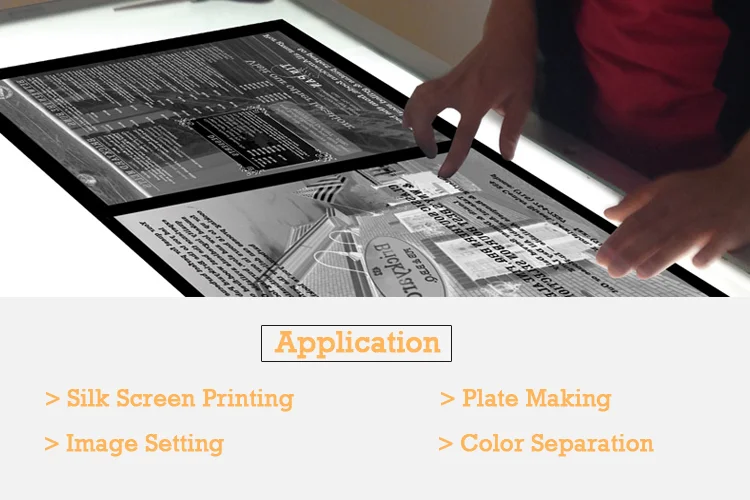 Алюминиевые отпечатки и акриловые отпечатки с люмахромом обладают высокой отражающей способностью и воспринимаемой яркостью, поэтому они требуют очень небольшой регулировки яркости, если вообще требуют ее. Традиционные струйные отпечатки и печать на холсте требуют гораздо больше настроек яркости, если вы хотите воспроизвести внешний вид, который вы видите на экране.
Алюминиевые отпечатки и акриловые отпечатки с люмахромом обладают высокой отражающей способностью и воспринимаемой яркостью, поэтому они требуют очень небольшой регулировки яркости, если вообще требуют ее. Традиционные струйные отпечатки и печать на холсте требуют гораздо больше настроек яркости, если вы хотите воспроизвести внешний вид, который вы видите на экране.